Un MacBook triple boot comporte trois systèmes d’exploitation différents sur lesquels vous pourrez démarrer. Nous vous proposons d’installer à côté de Mac OS X Yosemite, une version de Windows (10, 8.1, 7, Vista ou XP) et une distribution GNU Linux (Debian, Ubuntu, Linux Mint…). Notez que vous pourrez acheter légalement une clé de licence Windows 11 Pro (20 € environ) ou une clé de licence Windows 11 Home (20 € environ) à prix préférentiel, si vous en avez besoin. pour le dual boot Mac OS X / Windows et une clé USB de 8 Go pour l’installation de votre version Linux ou une gravure de Linux sur CD/DVD.
MacBook triple boot : un dual boot d’abord
Il faut tout d’abord réaliser un dual boot Yosemite Windows à l’aide de l’assistant Boot Camp. Afin de ne pas nous répéter, nous vous invitons à suivre le tutoriel détaillé MacBook dual boot Mac OS X Yosemite / Windows. Une fois le dual boot Mac Windows achevé continuez la lecture de ce tutoriel en passant à l’étape suivante.
MacBook triple boot : télécharger linux
Vous allez maintenant télécharger votre distribution Linux sur le Bureau de Mac OS X, par exemple. Nous téléchargeons Ubuntu 14 en version 64 bits pour notre MacBook Pro Retina mi-2014.
MacBook triple boot : créer une partition pour Linux
Il faut maintenant lancer l’Utilitaire de disque. De là, sélectionner votre disque principal Macintosh HD pour nous puis l’onglet Partitionner. Cliquez sur le bouton + et ajouter une partition de taille suffisante pour Linux.
MacBook triple boot : repérer l’identifiant de la clé USB
Il faut tout d’abord lancer le Terminal via Spotlight ou via Finder, Applications, Utilitaires. Nous partons du principe que le fichier Ubuntu se trouve sur le Bureau (Desktop). Insérez la clé USB. Dans le Terminal tapez la commande
diskutil list
Nous savons désormais que notre clé USB de 8Go à pour identifiant disk2. Il faut maintenant éjecter la clé USB via la commande :
diskutil unmountDisk /dev/disk2
MacBook triple boot : créer la clé de démarrage Ubuntu
Si vous avez un graveur interne ou externe dans votre MacBook. Il suffit de graver l’image disque Ubutu sur un DVD et de passer à l’étape suivante. Dans le cas contraire, il faut créer une clé USB bootable. Entrez la ligne de commande avec l’ISO d’Ubutu sur le Bureau :
Pour vous rendre sur le Bureau faites un
cd desktop
Ensuite saisissez la commande en l’adaptant à votre nom d’utilisateur et à votre identifiant de clé USB avec votre mot de passe administrateur :
sudo dd if=//Users/JCB/Desktop/ubuntu-14.04.2-desktop-amd64.iso of=/dev/rdisk2 bs=1m
Choisissez d’Ejecter la clé USB en fin d’opération. Vous lirez que le transfert s’est bien déroulé.
MacBook triple boot : installer un gestionnaire de démarrage
Il faut désormais installer un manager de boot, c’est à dire une app qui permettra de commuter au démarrage soit sur Mac OS X soit sur Windows ou enfin sur Linux. Nous optons pour rEFInd mais votre choix peut aussi se porter sur rEFIt. Il faut décompresser l’archive ZIP et vous trouverez sur le Bureau un dossier refind-bin-0.8.7. Allez dans ce dossier à l’aide de la commande suivante :
cd refind-bin-0.8.7
Si vous entrez la commande qui affiche le contenu d’un répertoire soit « ls » (sans les guillemets), vous devriez voir le script d’installation « install.sh » :
Afin d’installer le gestionnaire de boot entrez maintenant (avec votre mot de passe administrateur) :
./install.sh
MacBook triple boot : redémarrage
Il ne vous reste plus qu’à insérer votre clé USB Ubuntu, à redémarrer normalement le MacBook (sans la touche Option ALT donc). Vous devriez voir apparaître le gestionnaire de boot. Déplacez-vous avec les flèches du clavier. Il ne reste plus qu’à sélectionner l’icône pour lancer l’installation sur la partition réservée à Ubuntu !

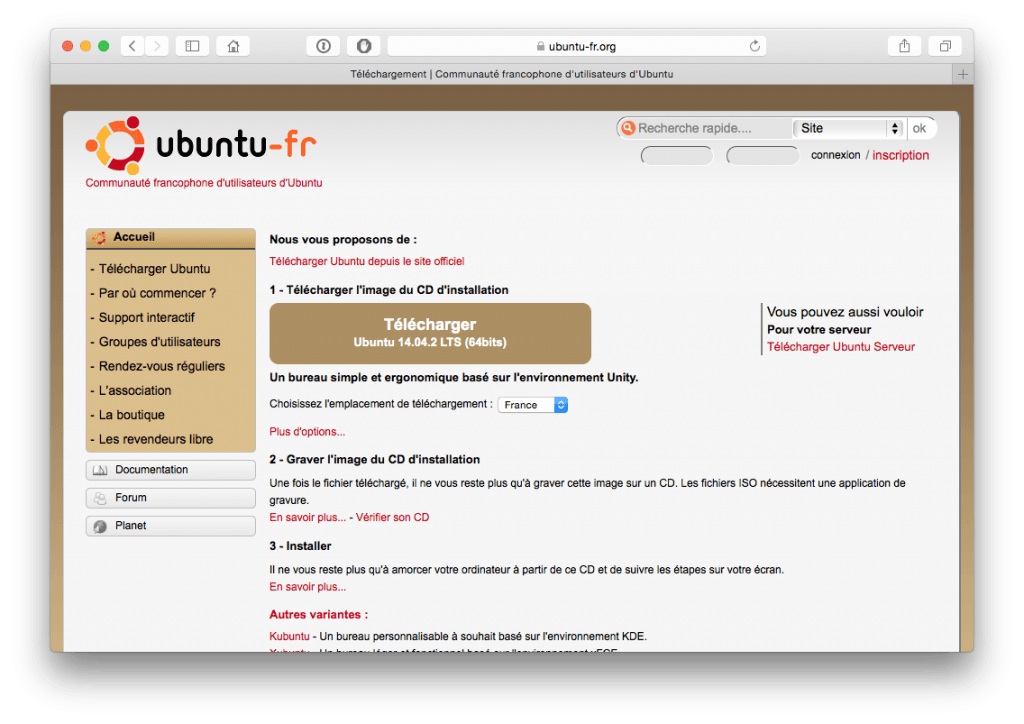
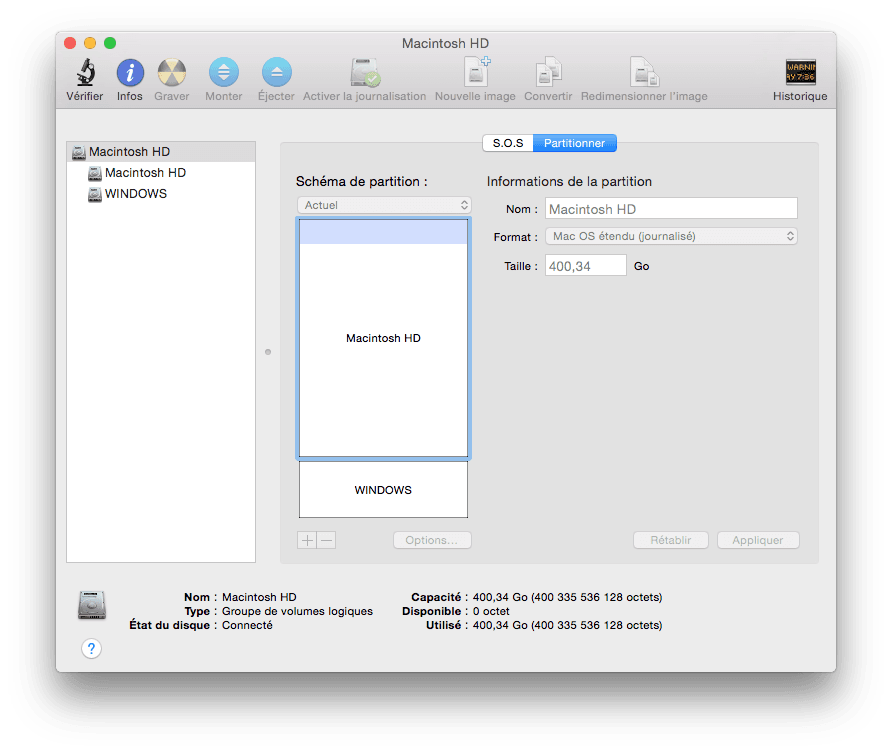
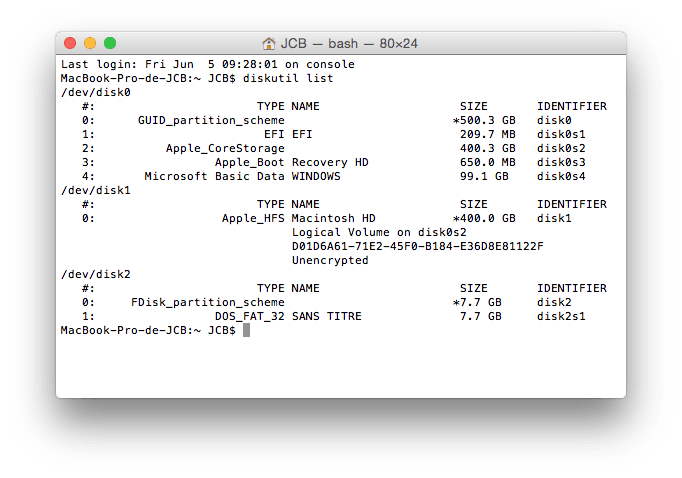
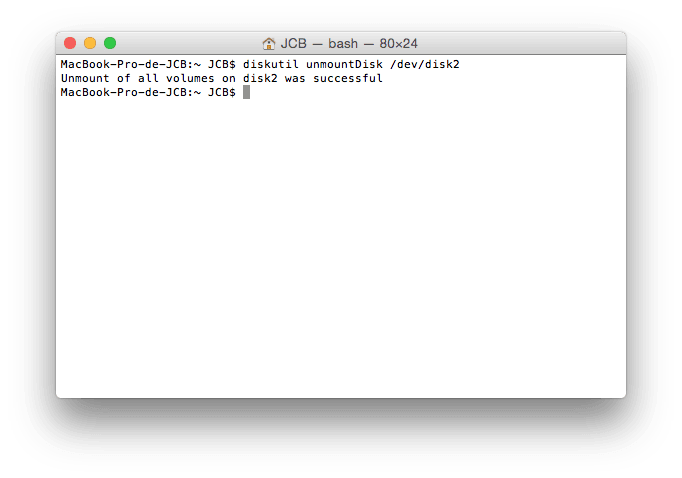
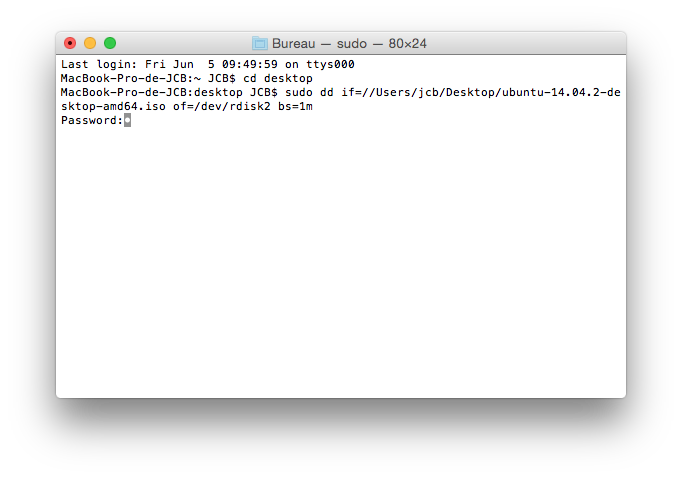
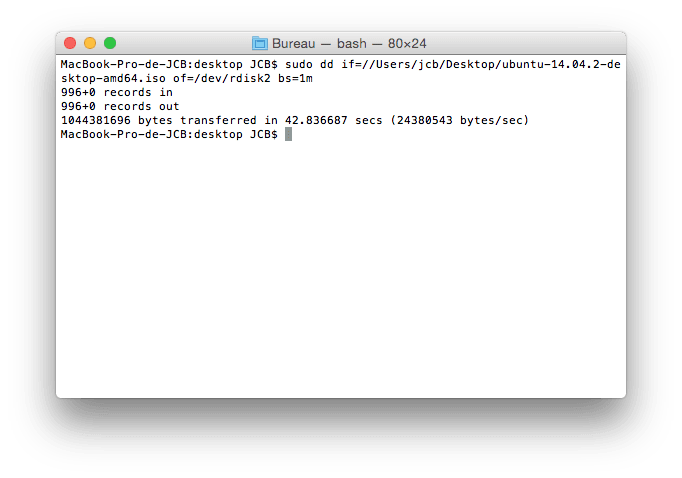
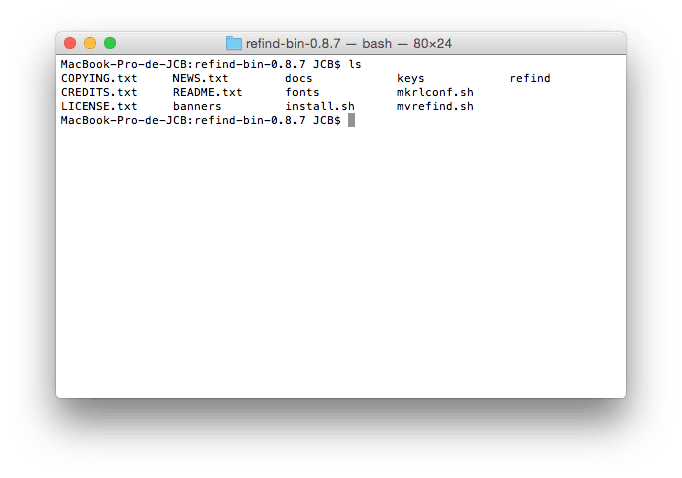
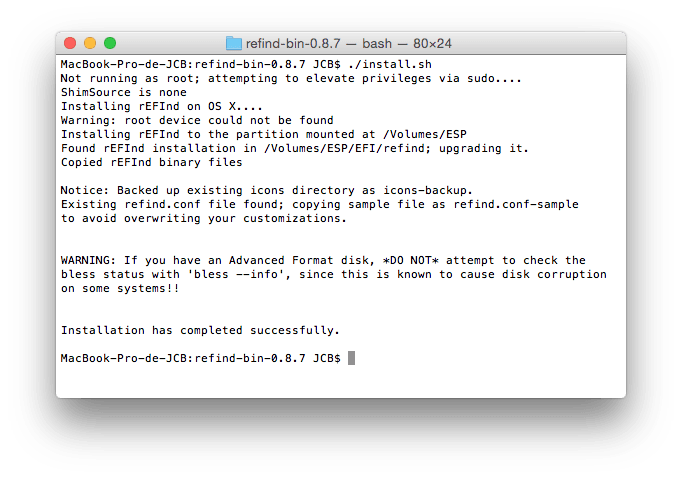
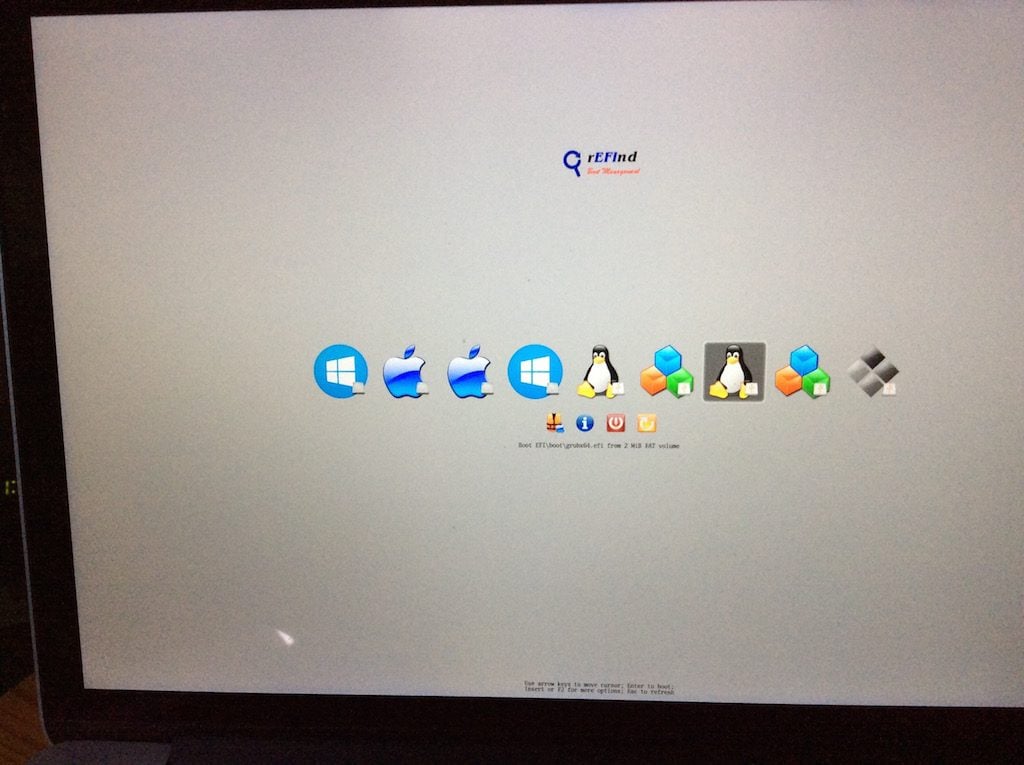
Bonjour
Je vais me lancer dans ce tuto car ça fait longtemps que je veux le faire.
Reste juste quelques questions préalables auxquelles il faut à mon sens répondre:
1)Une fois que l’on a fini brillamment son triple boot, j’aimerai pouvoir cloner mon disque.Histoire de pas recommencer tout le taff.Quel logiciel de clonage choisir ?
1)Quid d’un dossier LOCAL commun aux 3 OS ?Pour accéder à ses documents facilement et sous tous les OS sans problème de droits d’écriture par exemple.
Bonjour,
Pour le clonage des partitions Clonezilla me semble bien.
Pou le dossier local accessible à tous le FAT est commun à tous.
Bonjour,
Avec El Capitan et rEFInd 0.10.3, l’installation se fait avec la commande ./refind-install (trouvée avec « ls »).
Merci de rectifier
Ce tutoriel concernait Yosemite. Il a été mis à jour pour Mac OS X El Capitan : Triple boot El Capitan Windows 10 Ubuntu